Folderele de poștă electronică partajate din Outlook sunt memorate în cache în mod implicit pentru utilizatorii care utilizează software-ul de e-mail cu modul său de cache în cache. Aceasta a fost configurația implicită pentru modul Exchange din cache din Outlook de la MS Office 2010.
Astfel, folderele partajate au fost descărcate automat. Cu toate acestea, utilizatorii Outlook pot dezactiva stocarea în cache a folderelor partajate.
Cum pot dezactiva cache-ul implicit al folderelor partajate din Outlook?
1. Dezactivați cache-ul folderelor partajate Outlook cu Editorul de politici de grup
- Utilizatorii cu platforme Windows care includ Editor de politici de grup pot configura cache-ul de folder partajat Obiect de politică de grup pentru Outlook. Pentru aceasta, descărcați unul dintre următoarele șabloane de editor de politici de grup pentru versiunea dvs. Outlook (Office):
• Șablon de politică de grup pentru Office 2016-19 și 365
• Șablon de politică de grup pentru Office 2013
• Șablon de politică de grup pentru Office 2010 - Extrageți fișierul admintemplates_32bit.exe sau admintemplates_64bit.exe într-unul din folderele dvs..
- Apoi, copiați fișierul Outlk16.admx (pentru Office 2019, '16 și 365) sau Outlk15.admx (pentru Office 2013) în această cale a folderului: C: WindowsPolicyDefinitions.
- Apoi copiați fișierul Outlk16.adml (pentru Office 2019, '16 sau 365) sau Outlk15.adml (pentru Office 2013) în: C: WindowsPolicyDefinitionsxx-xx. Xx-xx la sfârșitul căii este numele culturii limbii pentru acel folder, care ar fi en-us pentru majoritatea utilizatorilor din America de Nord.
- Ulterior, ar trebui să puteți selecta un Dezactivați cache-ul de e-mail partajat setare în Editorul de politici de grup. Apăsați tasta Windows + comanda rapidă de la tastatură pentru a deschide accesoriul Run afișat direct mai jos.
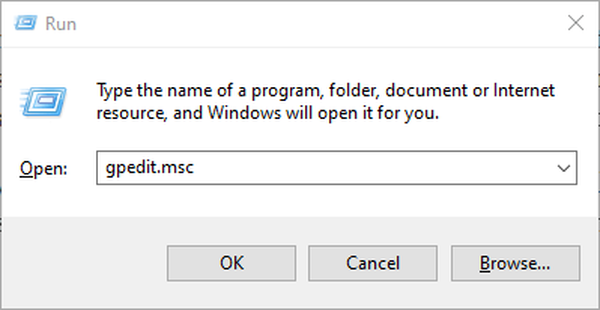
- Introduceți „gpedit.msc” în Run și faceți clic pe O.K buton.
- Dublu click Configurare utilizator în stânga ferestrei Editorului de politici de grup.
- Clic Șabloane administrative > Microsoft Outlook > Opțiuni Outlook > Delegați pentru a deschide setările obiectului politicii de grup în imaginea de mai jos.
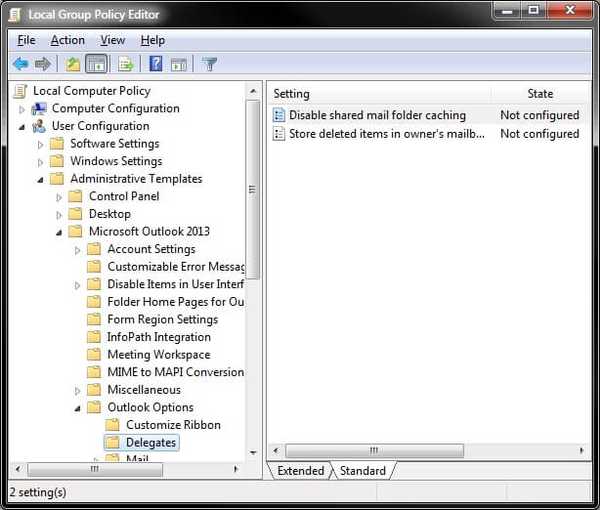
- Faceți dublu clic pe Dezactivați folderul de e-mail partajat stocarea în cache setare.
- Selectează Activat și faceți clic pe O.K buton.
Nu aveți Editorul de politici de grup pe computerul dvs. Windows? Obțineți-l chiar acum în doar câțiva pași simpli.
2. Utilizați Editorul de registru pentru a dezactiva cache-ul partajat al folderului Outlook
- Dacă nu aveți un editor de politici de grup, puteți dezactiva în continuare cache-ul implicit al folderelor partajate modificând registrul. Deschideți accesoriul Run.
- Introduceți „regedit” în caseta de text Run și faceți clic O.K pentru a lansa Editorul de registru.
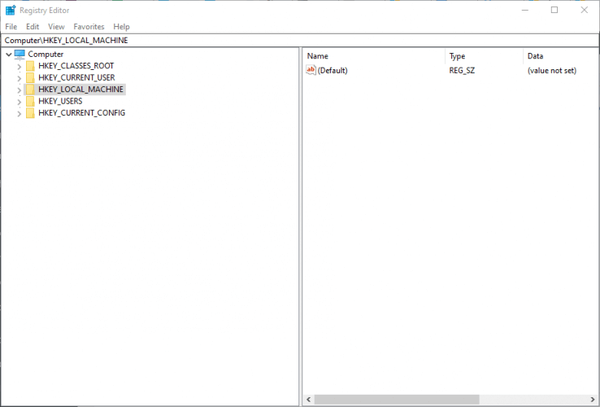
- Deschideți această cale de registry în Editorul de registry: HKEY_CURRENT_USERSoftwareMicrosoftOfficexx.0OutlookCached Mode. Substituentul xx.0 reprezintă diferite versiuni ale Office, care ar fi 16.0 pentru Office 2019 & '16, 15.0 pentru Office 2013 și 10.0 pentru Office 2010.
- Dacă nu găsiți o tastă în modul cache, faceți clic dreapta pe cheia Outlook și selectați Editați | ×.
- Selectați Nou > Cheie în meniu.
- Introduceți „Modul cache” ca titlu al tastei și apăsați tasta Returnare tastatură.
- Apoi selectați tasta Mod cache.
- Faceți clic dreapta pe un spațiu gol din dreapta Editorului de registru pentru a selecta Nou > Valoare DWORD.
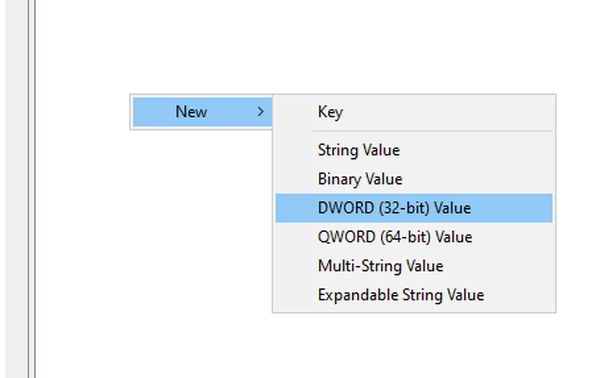
- Introduceți „CachedOthersMail” ca titlu DWORD și apăsați tasta Return.
- Faceți dublu clic pe CachedOthersMail pentru a deschide fereastra afișată direct mai jos.
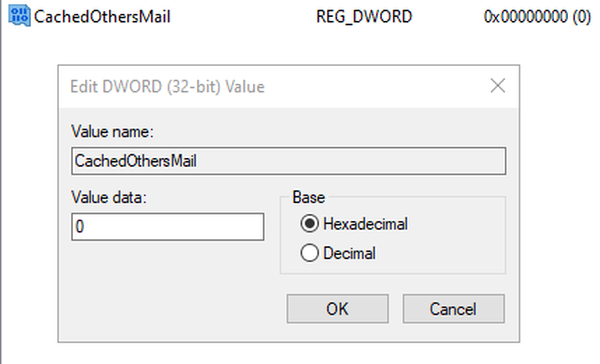
- Reglați valoarea acestuia la 0 și faceți clic pe O.K buton.
- Ieșiți din fereastra Editorului de registry.
Dacă nu puteți edita registrul Windows 10, citiți acest ghid la îndemână și găsiți cele mai rapide soluții la această problemă.
Nu puteți accesa Editorul registrului? Lucrurile nu sunt atât de înfricoșătoare pe cât par. Consultați acest ghid și rezolvați rapid problema.
Astfel, utilizatorii Outlook pot dezactiva setarea implicită a folderelor partajate Microsoft Exchange. Ulterior, folderele de e-mail partajate nu se vor descărca în memoria cache locală.
Dacă aveți alte întrebări sau sugestii, nu ezitați să le lăsați în secțiunea de comentarii de mai jos.
ARTICOLE LEGATE DE VERIFICAT:
- Cum să convertiți mesajele Outlook în Thunderbird sau Yahoo
- Cum se descarcă e-mailurile Microsoft Outlook în Excel
- Cum se scurtează durata unei întâlniri în Outlook
- Ghiduri Outlook
- registry Windows
 Friendoffriends
Friendoffriends



![Microsoft lansează Windows 8.1 Enterprise Preview [Descărcare]](https://friend-of-friends.com/storage/img/images/microsoft-rolls-out-windows-81-enterprise-preview-[download].jpg)